El software de cliente FTP se utiliza para conectarse a servidores FTP para administrar archivos en la computadora remota. Algunas de las acciones que se pueden realizar con un cliente FTP son cambiar el nombre, eliminar, cargar, descargar, mover, cambiar los atributos de archivo / carpeta, copiar archivos de un servidor FTP a otro utilizando el protocolo FXP y crear / eliminar directorios. Si bien la mayoría del software de cliente FTP hace más o menos lo mismo, cada uno tiene su propia funcionalidad distinta.
La mayoría de las veces encontrará un administrador del sitio que actúa como una libreta de direcciones donde puede guardar todos los detalles del servidor FTP, como el host / IP, nombre de usuario, contraseña, puerto, etc. para que pueda conectarse fácilmente al servidor FTP haciendo doble clic en una entrada. También puede encontrar otra función llamada "conexión rápida" que le permite conectarse rápidamente a un servidor FTP temporal sin crear otra entrada en el administrador del sitio. La conexión rápida es normalmente una barra que se encuentra en algún lugar en la parte superior de la interfaz de usuario que está cerca de la barra de menú para un acceso rápido.
Aunque la barra de conexión rápida proporciona una forma conveniente de conectarse temporalmente a un servidor FTP, algunos clientes FTP guardan automáticamente los detalles de inicio de sesión FTP que son bastante visibles cuando se ejecuta el programa, no es fácil de eliminar e inseguro porque la contraseña del servidor FTP puede ser fácilmente cosechado por un software de recuperación de contraseña. Aquí le mostramos los pasos sobre cómo eliminar los detalles de inicio de sesión FTP guardados en la barra rápida para programas de cliente FTP que tienen esta función. 1. CuteFTP
CuteFTP es un popular software de cliente FTP de Globalscape que existe desde 1996. La conexión rápida guarda automáticamente los detalles de inicio de sesión de FTP independientemente de si es válido o no.

Al menos las cuentas FTP guardadas en la conexión rápida están ocultas y el usuario debe hacer clic en el menú desplegable para seleccionar los servidores FTP disponibles para conectarse. No hay forma de eliminar de forma manual y selectiva un solo detalle de inicio de sesión FTP de la barra rápida. La única forma de borrarlo es yendo a Opciones globales desde el menú Herramientas, o alternativamente presione Alt + F7, vaya a Seguridad y marque " Eliminar Quick Connect & Connect to URL history al salir del programa ".
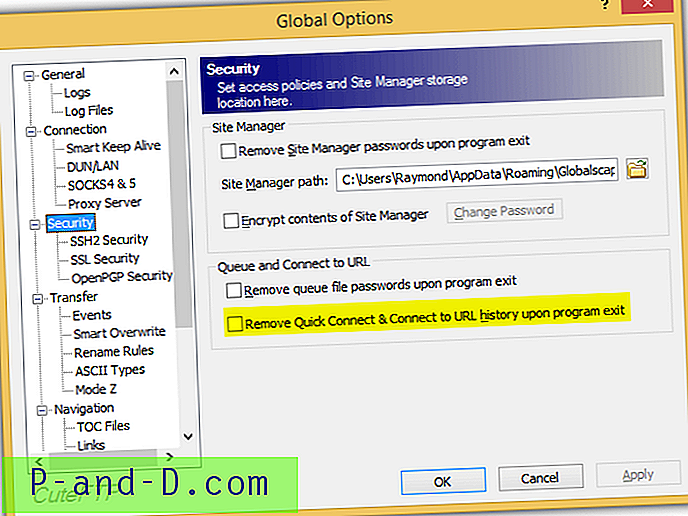
Los detalles de inicio de sesión FTP de conexión rápida se guardan en un nombre de valor binario cifrado QCHistory en HKEY_CURRENT_USER \ Software \ Globalscape \ CuteFTP 9 \ QCToolbar \. Eliminar el valor del registro binario también eliminará el historial de conexión rápida.
2. FileZilla
FileZilla es probablemente el software de cliente FTP más famoso porque es gratuito y de código abierto. También tiene una barra de conexión rápida ubicada debajo de la barra de herramientas de iconos. El host, el nombre de usuario, la contraseña y el puerto se guardan automáticamente una vez que intenta conectarse desde la barra de conexión rápida. Para eliminar los detalles de inicio de sesión FTP guardados de la barra de conexión rápida, haga clic en el menú desplegable y seleccione "Borrar historial", que eliminará todos los detalles guardados de la barra de conexión rápida.
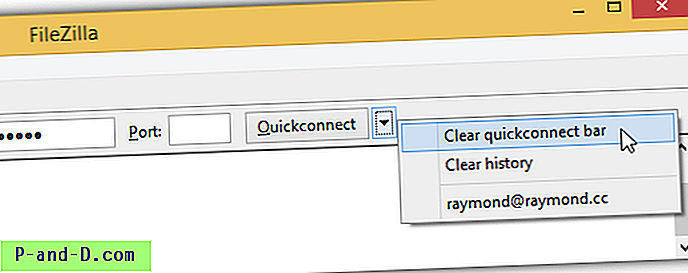
Es posible configurar FileZilla para guardar todos los detalles de inicio de sesión de FTP, excepto la contraseña, de modo que pueda ingresarla manualmente cada vez que se conecte a un servidor FTP desde la barra de conexión rápida. Vaya a Edición> Configuración> Interfaz> marque " No guardar contraseñas ".
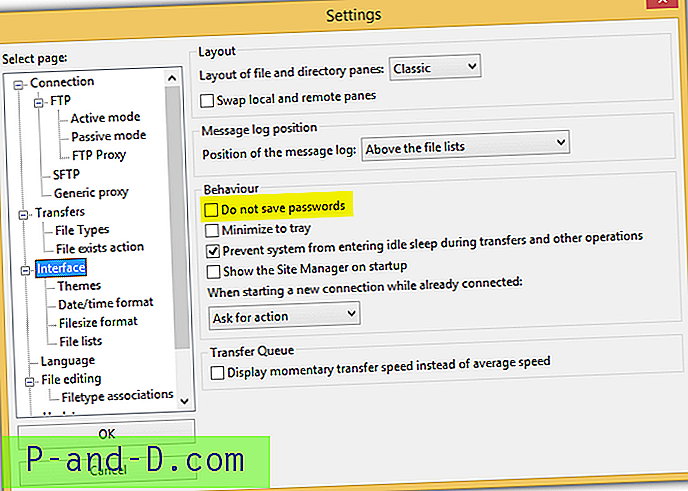
La contraseña guardada en la barra de conexión rápida está codificada en base64 y se almacena en un archivo llamado recentservers.xml en% appdata% \ FileZilla \.
3. FTP Voyager
FTP Voyager es la versión cliente del popular servidor Serv-U FTP. Solía ser un shareware y ahora se lanza como freeware después de que SolarWinds adquirió la compañía a fines de 2012. Puede encontrar una función de conexión rápida en la pestaña Navegador del menú de la cinta. Cualquier información como nombre de host, URL, ID de inicio de sesión, contraseña y puerto que ingrese en la conexión rápida se guardará automáticamente.
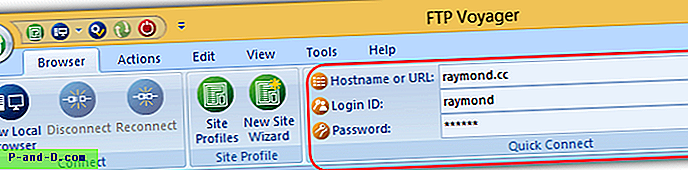
No hay un botón para borrar el historial de conexión rápida ni una opción para desactivar el guardado de la contraseña. La única forma posible de borrar los detalles de inicio de sesión FTP guardados en la conexión rápida es simplemente borrar los datos y cerrar el programa guardará el último estado. Los detalles de inicio de sesión se guardan en un archivo externo FTPVoyagerSettings.archive ubicado en% AppData% \ RhinoSoft \ FTP Voyager \.
4. FTP Rush
FTP Rush es otro software de cliente FTP gratuito que se actualizó por última vez en 2011. La interfaz gráfica de usuario tiene un aspecto obsoleto de Office 2003, pero se puede cambiar desde Opciones. Al igual que cualquier otro cliente FTP con conexión rápida, guarda el host, el puerto, el usuario y el pase sin verificar la validez.
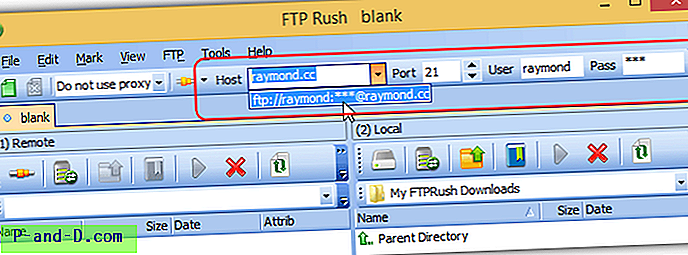
La única forma de eliminar los detalles de conexión rápida guardados es desde el Administrador del sitio, que se puede iniciar presionando la tecla F3, o desde la barra de menú Herramientas y seleccione Administrador del sitio. Expanda Conexión rápida, seleccione el servidor FTP que desea eliminar y haga clic en el icono Eliminar de la barra de herramientas.
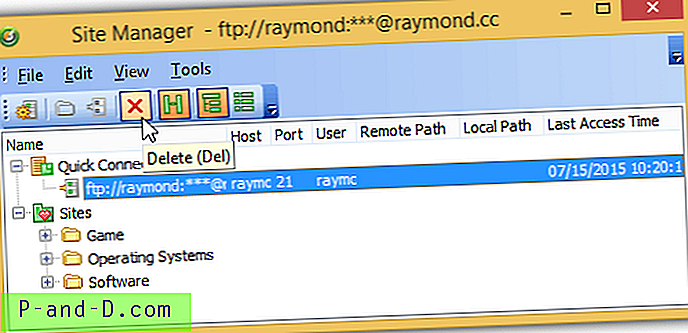
Los detalles de inicio de sesión FTP de conexión rápida se guardan en un archivo RushSite.xml ubicado en% AppData% \ FTPRush \.
5. CrossFTP
CrossFTP guarda automáticamente las credenciales de inicio de sesión del servidor FTP temporal cuando se ingresa en la barra de Conexión rápida, pero lo bueno es que no carga ninguno de los detalles guardados en la barra de conexión rápida. Deberá hacer clic en la flecha que apunta hacia abajo, ir al Historial rápido y seleccionar el perfil guardado.
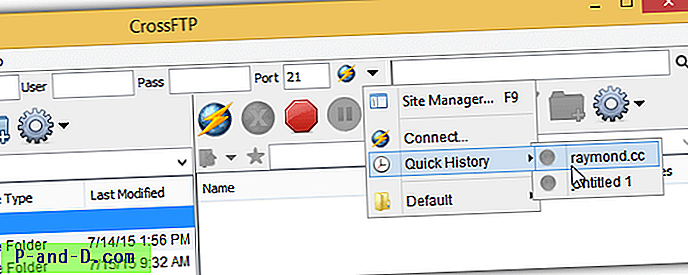
La eliminación de los registros del historial rápido solo se puede hacer desde el Administrador del sitio al que se puede acceder presionando F9 o desde la barra del menú Sitios> Administrador del sitio. Expanda Historial rápido, haga clic derecho en el sitio que desea eliminar y seleccione Eliminar.
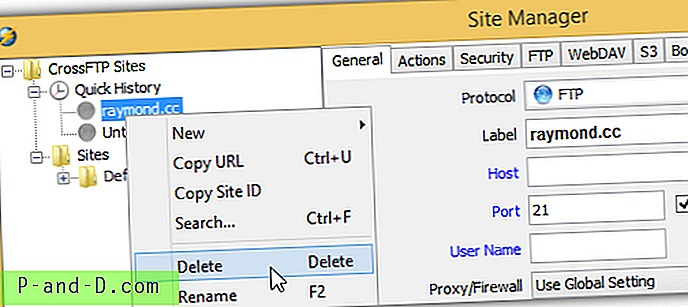
6. Cliente FTP BulletProof
BulletProof FTP Client es shareware y el desarrollo parece haberse detenido porque la última versión fue lanzada en 2010. Aparte de eso, la interfaz gráfica de usuario parece un poco anticuada en comparación con las aplicaciones modernas de hoy. La barra de conexión rápida guarda automáticamente la información que se ingresa en el cuadro. Para eliminarlo, simplemente elimine toda la información y cerrar el programa sobrescribirá la información de inicio de sesión anterior con la nueva.
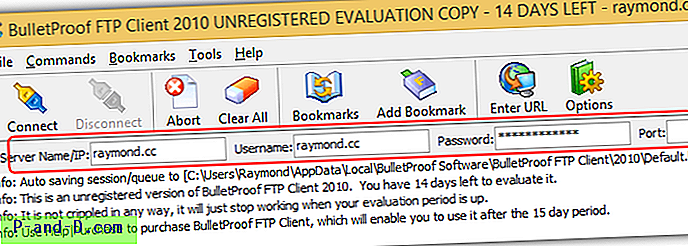
Los detalles de inicio de sesión FTP guardados automáticamente de la barra de conexión rápida se almacenan en un archivo externo llamado Default.bps en% LocalAppData% \ BulletProof Software \ BulletProof FTP Client \ 2010 \. Solo la contraseña se cifra mientras que otros detalles se almacenan en texto claro.
7. TurboFTP
TurboFTP es uno de los pocos clientes FTP que tiene un botón obvio para eliminar fácilmente las credenciales de inicio de sesión FTP guardadas en la barra de conexión rápida.
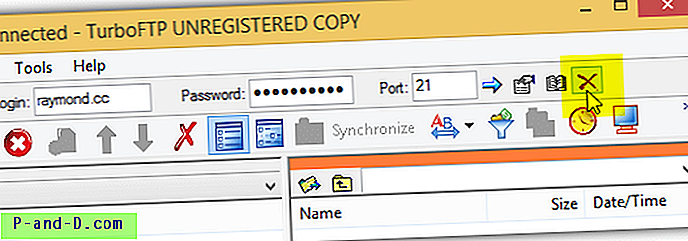
Como puede ver en la captura de pantalla anterior, todo lo que necesita hacer es hacer clic en el icono X en el extremo derecho de la barra de conexión rápida.
Notas adicionales : Xftp también tiene una barra de conexión rápida y solo guarda el nombre de host o la dirección IP, pero no el nombre de usuario y la contraseña. También puede encontrar un pequeño cuadro de Conexión rápida en Cyberduck, pero los detalles de inicio de sesión nunca se guardan automáticamente. En cuanto a WinSCP, FlashFXP, Core FTP LE y 3D-FTP, no todos tienen una barra de conexión rápida.
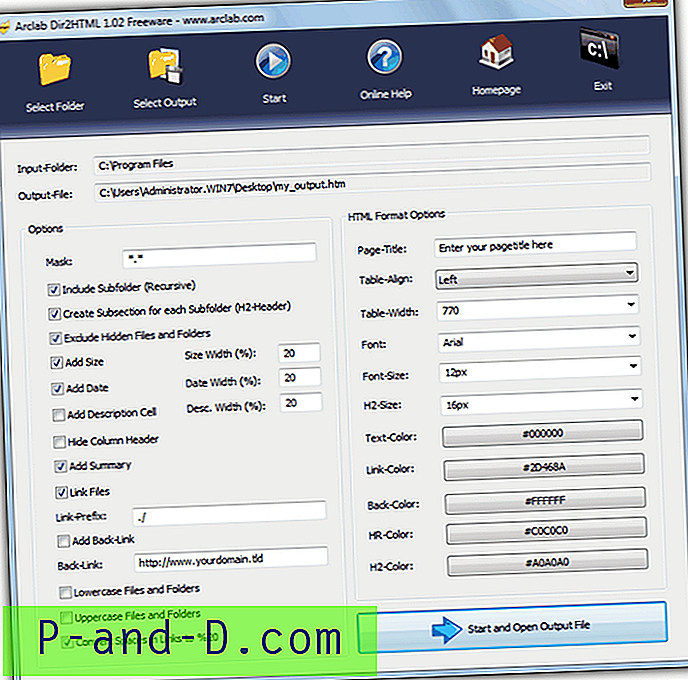
![[Solución] El desplazamiento del mouse no funciona en el menú Inicio Todas las aplicaciones en Windows 10](http://p-and-d.com/img/microsoft/923/mouse-scroll-not-working-start-menu-all-apps-windows-10.jpg)



